當(dāng)前位置:首頁(yè) > 幫助中心 > 新組裝的電腦怎么裝系統(tǒng)啊?組裝電腦裝系統(tǒng)方法【圖示】
新組裝的電腦怎么裝系統(tǒng)啊?組裝電腦裝系統(tǒng)方法【圖示】
新組裝的電腦怎么裝系統(tǒng)啊?你手上有u盤(pán)的話,那就借助其他人的電腦來(lái)制作一個(gè)u盤(pán)啟動(dòng)盤(pán),將系統(tǒng)鏡像下載到里面來(lái)用就可以了。電腦設(shè)置u盤(pán)啟動(dòng),讀取里面的winpe系統(tǒng),進(jìn)入桌面后就可以打開(kāi)裝機(jī)軟件來(lái)安裝系統(tǒng)了。今天就來(lái)講解一下組裝電腦裝系統(tǒng)方法圖示,相信可以幫助到你。

一、系統(tǒng)u盤(pán)安裝工具
鏡像版本: Windows 10專(zhuān)業(yè)版
工具軟件:大白菜u盤(pán)啟動(dòng)盤(pán)制作工具(點(diǎn)擊紅字下載)
二、系統(tǒng)u盤(pán)安裝準(zhǔn)備
1、u盤(pán)啟動(dòng)盤(pán)可以重裝系統(tǒng),其實(shí)也意味著它整個(gè)過(guò)程會(huì)涉及系統(tǒng)文件,所以在制作u盤(pán)啟動(dòng)盤(pán)的時(shí)候,一定要提前關(guān)閉安全殺毒軟件,以免被系統(tǒng)識(shí)別為有害病毒,導(dǎo)致制作失敗。
2、一般來(lái)說(shuō),u盤(pán)重裝系統(tǒng)之后,電腦相對(duì)應(yīng)的驅(qū)動(dòng)都是齊全的。但如果你擔(dān)心的話,也可以事先準(zhǔn)備好驅(qū)動(dòng)軟件在u盤(pán)里面,以備不時(shí)之需。
3、除了驅(qū)動(dòng)程序,你安裝電腦所使用的系統(tǒng)也可以保存在U盤(pán)啟動(dòng)盤(pán)里面,后續(xù)操作也會(huì)更加方便。如果不知道哪里下載鏡像,可以前往“MSDN我告訴你”網(wǎng)站。
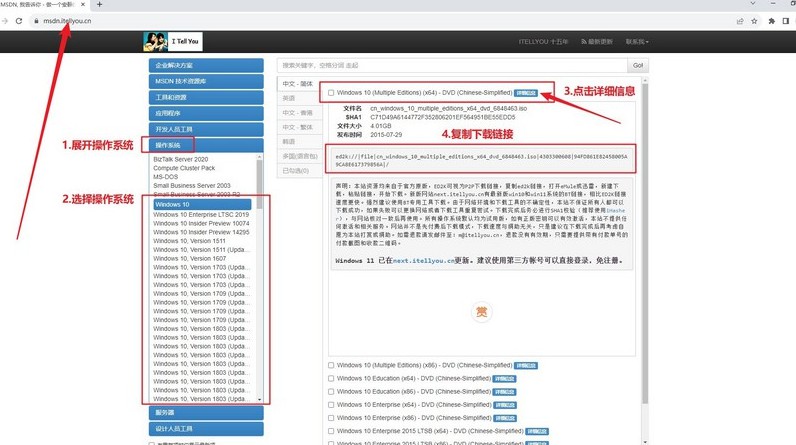
三、系統(tǒng)u盤(pán)安裝步驟
大白菜U盤(pán)制作步驟:
1、下載最新版本的大白菜U盤(pán)啟動(dòng)盤(pán)制作工具,右鍵解壓下載并打開(kāi)軟件。
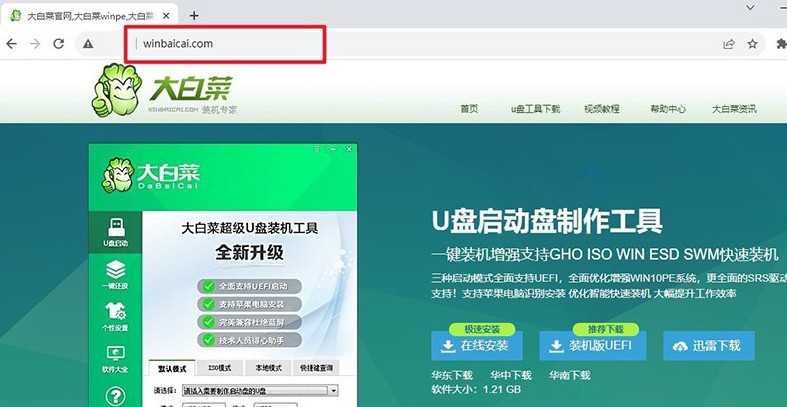
2、將預(yù)先準(zhǔn)備好的U盤(pán)連接至電腦,如圖所示,默認(rèn)設(shè)置后,直接點(diǎn)擊制作u盤(pán)啟動(dòng)盤(pán)即可。
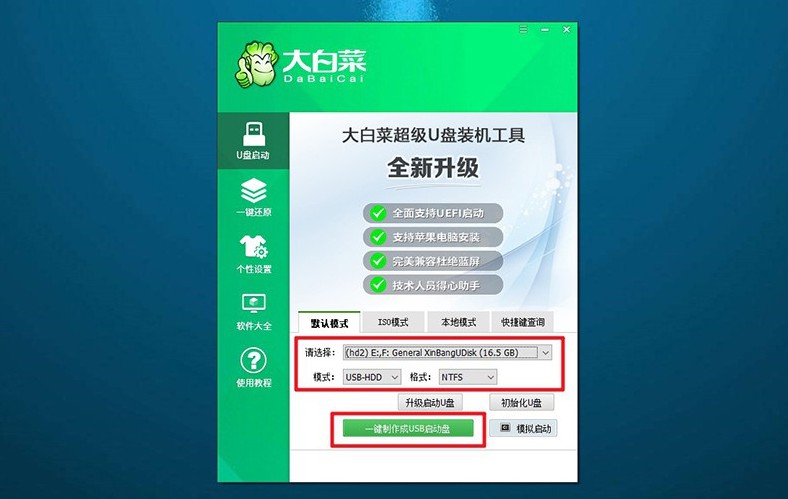
大白菜U盤(pán)啟動(dòng)步驟:
1、你可以使用BIOS快捷鍵設(shè)置u盤(pán)啟動(dòng),也可以使用u盤(pán)啟動(dòng)快捷鍵來(lái)設(shè)置。
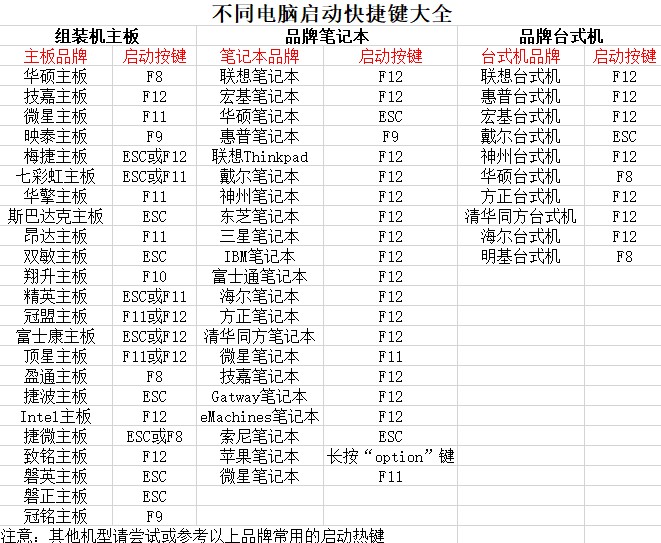
2、如果需要通過(guò)u盤(pán)啟動(dòng)快捷鍵,只需啟動(dòng)電腦,如圖所示,通過(guò)快捷鍵選擇U盤(pán)并確認(rèn)即可。
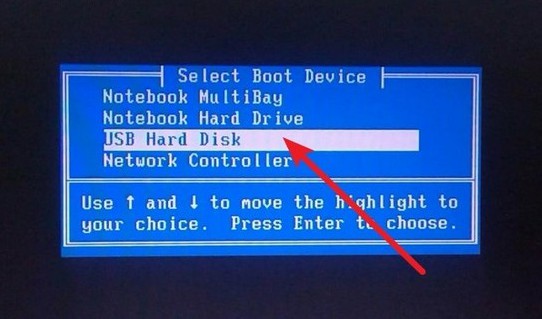
3、進(jìn)入大白菜主菜單界面后,選擇啟動(dòng)Win10X64PE選項(xiàng)并按下回車(chē)鍵。
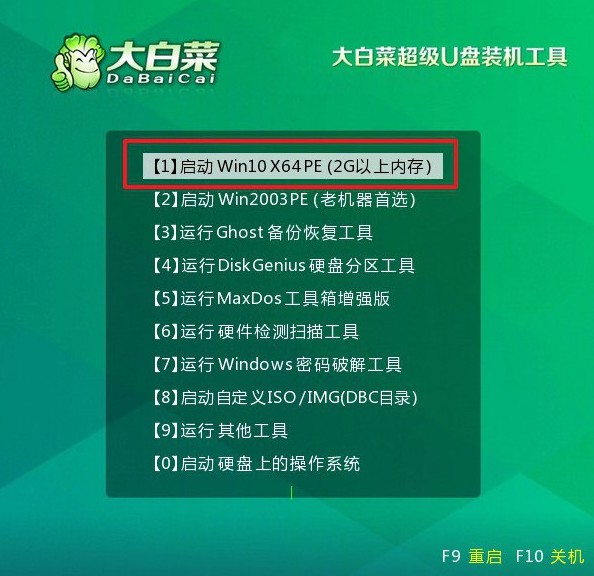
大白菜U盤(pán)裝系統(tǒng)步驟:
1、在大白菜桌面中,找到并打開(kāi)一鍵裝機(jī)軟件,將系統(tǒng)安裝在c盤(pán)并點(diǎn)擊“執(zhí)行”。
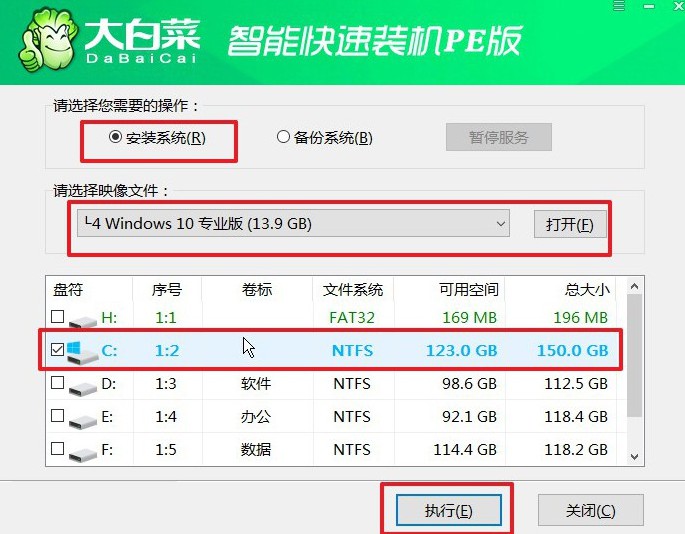
2、在彈出的還原窗口中,確認(rèn)使用默認(rèn)設(shè)置,并點(diǎn)擊“是”啟動(dòng)。
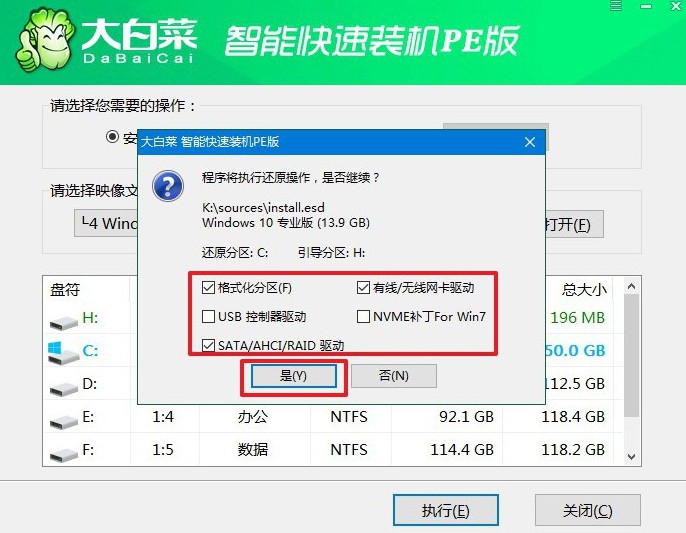
3、在大白菜系統(tǒng)安裝界面,選擇“重啟”選項(xiàng)后,待電腦首次重啟時(shí),拔出U盤(pán)啟動(dòng)盤(pán)。
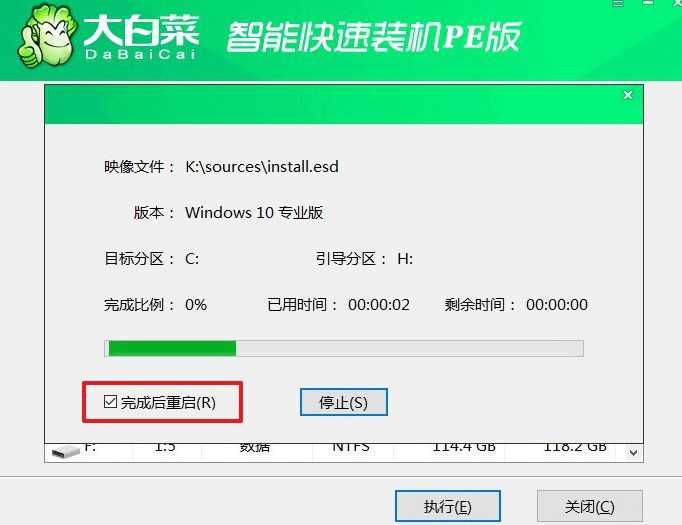
4、之后,電腦還會(huì)多次重啟,這是正常現(xiàn)象,無(wú)需操作,等待Windows系統(tǒng)安裝完成。

四、系統(tǒng)u盤(pán)安裝問(wèn)題
電腦裝系統(tǒng)u盤(pán)不識(shí)別咋辦?
更換USB端口:嘗試將U盤(pán)插入不同的USB端口,有時(shí)候某些USB端口可能無(wú)法正常識(shí)別設(shè)備。
使用其他U盤(pán):如果可能的話,嘗試使用其他U盤(pán),可能當(dāng)前使用的U盤(pán)有問(wèn)題。
重新制作安裝U盤(pán):可能是安裝U盤(pán)的問(wèn)題導(dǎo)致無(wú)法識(shí)別。嘗試重新制作安裝U盤(pán),確保使用可靠的安裝源和正確的制作方法。
檢查BIOS設(shè)置:在BIOS設(shè)置中確保USB設(shè)備啟動(dòng)選項(xiàng)已啟用,并且在啟動(dòng)順序中正確設(shè)置了USB設(shè)備。
更新或回滾BIOS固件:有時(shí)候BIOS固件的問(wèn)題也可能導(dǎo)致USB設(shè)備無(wú)法識(shí)別。嘗試更新或者回滾BIOS固件到較舊的版本。
使用其他安裝介質(zhì):如果可能的話,嘗試使用其他安裝介質(zhì),例如光盤(pán)或者其他類(lèi)型的U盤(pán)。
檢查U盤(pán)格式:確保U盤(pán)的文件系統(tǒng)格式正確,通常情況下應(yīng)該是FAT32或者NTFS格式。
檢查U盤(pán)和連接線:確保U盤(pán)和連接線沒(méi)有損壞,嘗試使用其他連接線。
通過(guò)這篇組裝電腦裝系統(tǒng)方法圖示,你應(yīng)該就學(xué)會(huì)了整個(gè)操作了吧,還沒(méi)學(xué)會(huì)也不要緊,先收藏好文章,慢慢看慢慢學(xué)就好。實(shí)際操作遇到不會(huì)解決的問(wèn)題,也不用怕,進(jìn)入官網(wǎng)找到客服,添加客服聯(lián)系方式去詢(xún)問(wèn)解決就可以了。
推薦內(nèi)容
- 大白菜一鍵智能快速裝機(jī)PE版
- 大白菜U盤(pán)啟動(dòng)盤(pán)制作教程
- 大白菜U盤(pán)啟動(dòng)BIOS設(shè)置教程
- 大白菜超級(jí)U盤(pán)啟動(dòng)盤(pán)制作(u盤(pán)裝系統(tǒng)圖解教程)
- 大白菜超級(jí)U盤(pán)啟動(dòng)盤(pán)制作v1.2工具介紹說(shuō)明
- 大白菜淺談Windows 7 32位與64位之區(qū)別
- 十分鐘裝完WIN7(大白菜啟動(dòng)盤(pán)+大白菜win7)
- 如果設(shè)置bios啟動(dòng)
- 大白菜安裝制作教程
- 大白菜如何做系統(tǒng),制作提示菜鳥(niǎo)必看!!!!

